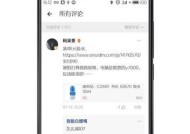笔记本屏幕常亮问题如何解决?
- 电脑技巧
- 2025-04-06
- 1
- 更新:2025-03-27 01:41:38
笔记本电脑作为现代人工作、学习的重要工具,其性能和稳定性直接影响我们的使用体验。然而,当笔记本屏幕长时间保持常亮状态,不仅会缩短屏幕的使用寿命,还可能导致电池续航能力下降等一系列问题。本文将深入探讨笔记本屏幕常亮的原因,并提供专业的解决办法和预防措施,帮助用户高效解决这一问题。
笔记本屏幕常亮的原因分析
笔记本屏幕保持常亮可能是由多种原因造成的。从软件设置到硬件故障,每一个因素都可能影响屏幕的正常工作状态。具体原因包括但不限于:
1.电源管理设置不当:笔记本的电源设置中,屏幕关闭的时间过于延后或根本没有设置。
2.驱动程序问题:显卡驱动程序过时或者存在错误,可能导致屏幕无法正常关闭。
3.系统设置错误:操作系统设置问题,如Windows的显示设置中屏幕关闭时间设置不正确。
4.硬件故障:屏幕本身或主板上的相关电路出现问题,导致屏幕常亮。
5.外部设备干扰:连接到笔记本的外部设备可能影响屏幕的正常关闭。
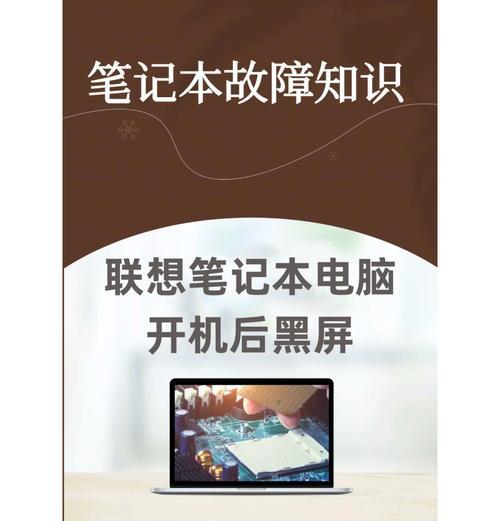
解决笔记本屏幕常亮的办法
1.检查并调整电源设置
首当其冲,我们需要检查电脑的电源管理设置是否正确。以下是在Windows系统中调整电源设置的步骤:
1.进入控制面板:点击“开始”菜单,选择“控制面板”。
2.点击电源选项:在控制面板中找到并点击“电源选项”。
3.选择电源计划:选择一个预设的电源计划或创建一个新的计划。
4.更改计划设置:点击您选择的电源计划旁边的“更改计划设置”。
5.设置关闭显示器的时间:在打开的窗口中,您可以设置电脑在“使用电池”和“接通电源”时屏幕关闭的时间。
6.保存更改:设置完毕后,点击“保存更改”。
对于Mac用户,操作步骤略有不同:
1.点击屏幕左上角的苹果图标。
2.选择“系统偏好设置”。
3.点击“节能器”。
4.设置屏幕关闭的时间。
2.更新或重新安装显卡驱动程序
如果电源设置没有问题,接下来需要检查显卡驱动程序是否正常:
1.卸载驱动程序:打开设备管理器,找到显卡设备并右键点击,选择“卸载设备”。
2.重启电脑:重启电脑让系统重新下载并安装最新的驱动程序。
3.检查硬件状况
硬件问题往往需要专业的技术支持,您可以:
1.检查硬件连接:确保屏幕与主板的连接正常。
2.诊断硬件故障:使用专业的硬件诊断工具或寻求专业技术支持。
4.处理外部设备干扰
如果屏幕常亮是由外部设备引起的,您可以尝试:
1.断开所有外部设备,逐一测试是否会影响屏幕关闭。
2.更换端口尝试连接,有时候是特定的端口出现问题。
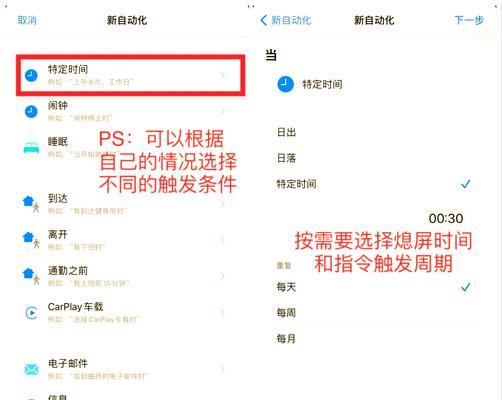
预防笔记本屏幕常亮的措施
为了避免再次发生屏幕常亮的问题,可以采取以下预防措施:
1.定期检查电源设置:确保电源设置符合自己的使用习惯。
2.定期更新驱动程序:保持系统和驱动程序的更新,避免兼容性问题。
3.保持良好的使用习惯:不要经常让笔记本长时间处于全功率运行状态。
4.定期维护电脑:清理电脑内部灰尘,检查硬件连接是否稳定。

结语
通过上述的分析和解决步骤,相信用户能够对笔记本屏幕常亮问题有一个清晰的了解,并解决这一影响使用体验的常见问题。保持对电脑电源管理的重视,定期检查硬件与软件的运行状态,是维护电脑性能和寿命的重要手段。希望本文能为您提供实质性的帮助,让您的笔记本电脑使用更加顺畅。